
Elektronik tablolar her zaman sağlam bir metin duvarı gibi görünmemelidir. Hücrelerinize bazı görüntüler ekleyerek bu monotonluğu kırabilirsiniz. Google sayfaları .
Bir hücreye bir görüntü hızlıca yerleştirin
Google sayfalarının bir hücreye bir görüntü eklemek için gerçekten basit bir yol var. İlk önce git https://docs.google.com/spreadsheets/ ve herhangi bir elektronik tabloyu açın. Şimdi, elektronik tablodaki herhangi bir boş hücreyi tıklatın ve Ekleme ve GT'ye gidin; Görüntü.

Amacımız seçilen hücrenin içinde bir resim eklemek olduğundan, "Hücredeki Resmi" seçeneğini belirleyin.
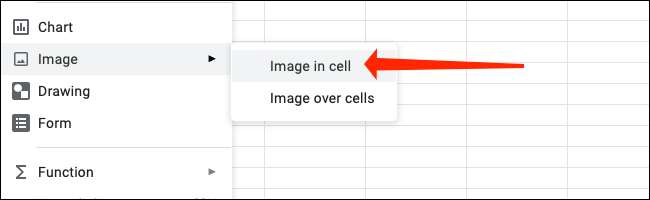
Bu, birçok seçeneğe sahip bir görüntü seçimi açılır. Bunların hepsini hızlı bir şekilde yürüteceğiz, böylece sizin için en iyisini seçebilirsiniz. Bilgisayarınızdan bir dosya yüklemek için "Yükle" sekmesini tıklayın.
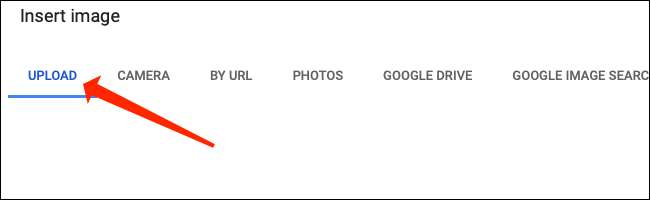
Şimdi, "Yükle" sekmesini seçtikten sonra görünen mavi "Gözat" düğmesini tıklayın.
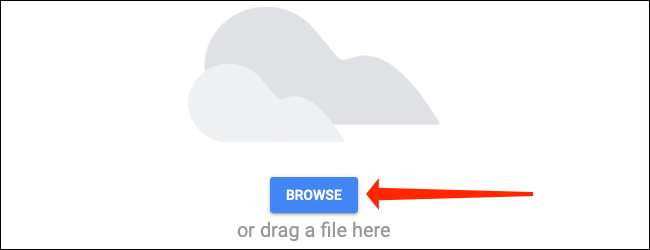
Artık bilgisayarınızdaki herhangi bir dosyaya kolayca gidebilir ve Google sayfalarındaki seçilen hücreye yüklemek için çift tıklayabilirsiniz.
Bir web kamerası kullanarak fotoğraf çekmek için "Kamera" nı tıklayın.
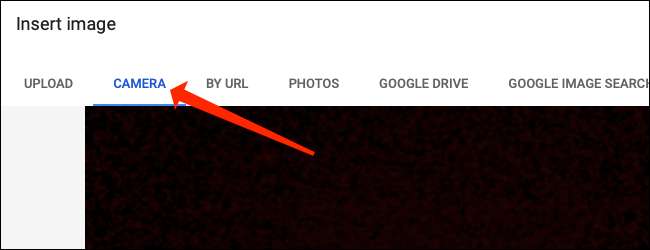
Fotoğraf çekmeye hazır olduğunuzda "kamera" sekmesindeki sarı kamera simgesine basın.
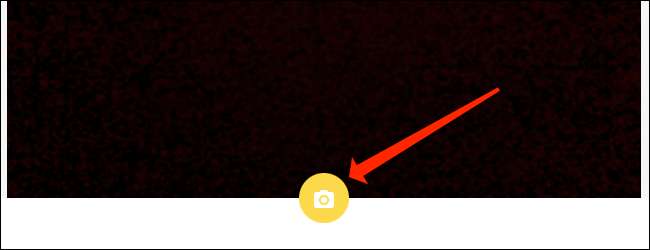
Ardından, resmi elektronik tablonuza eklemek için kamera simgesinin sağında bulunan "Ekle" yi tıklayabilirsiniz.
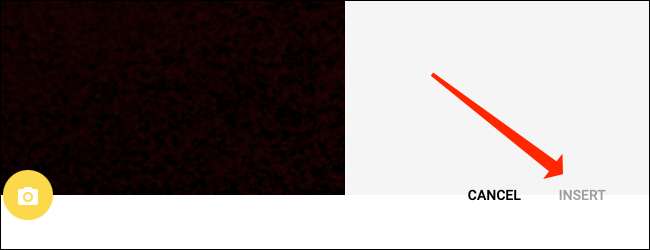
URL'sini kullanarak bir resmi içe aktarmak için "URL tarafından" sekmesini tıklayın.
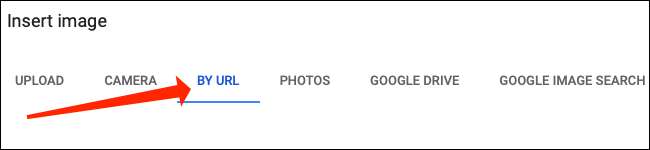
Bağlantıyı "URL" sekmesindeki metin kutusuna yapıştırın.
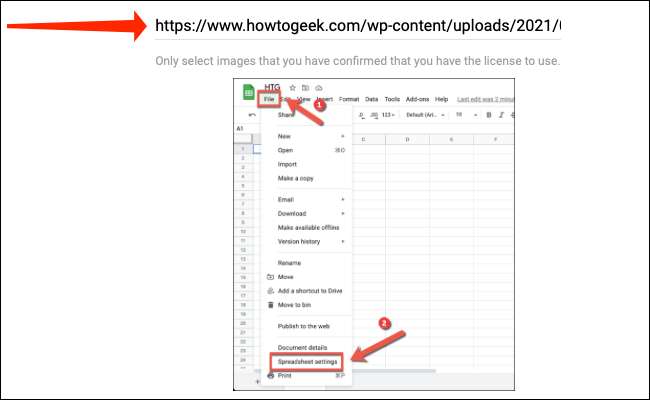
Bunu yaptıktan sonra, sayfanıza eklemek için "Resmi Ekle" yi tıklayın.
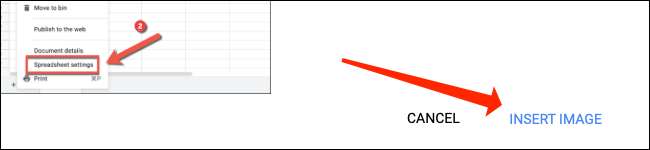
"Fotoğraflar" sekmesi, Google fotoğraflarına kaydedilen görüntüleri seçmenizi sağlar. "Fotoğrafları" tıkladığınızda, Google fotoğraflarınızda kayıtlı tüm fotoğrafların bir listesini hızlı bir şekilde göreceksiniz.
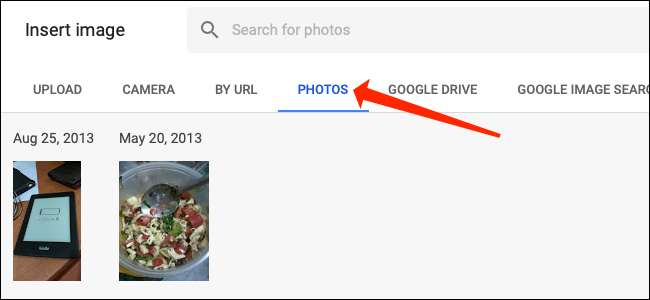
"Fotoğraflar" sekmesini seçmek için herhangi bir resme tıklayın.
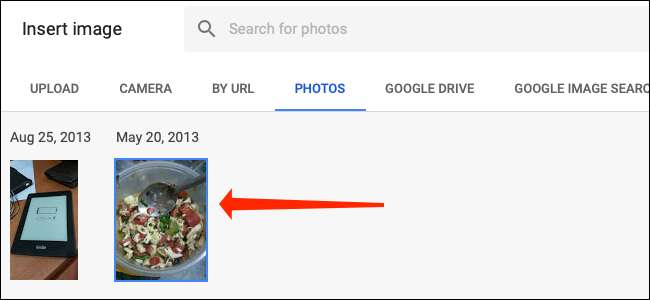
Ardından, hücreye eklemek için açılır pencerenin altındaki mavi "Ekle" düğmesini tıklayın.

Bulut depolama hesabınızdan görüntüleri seçmek için "Google Drive" sekmesine de gezinebilirsiniz. "Google Drive" yı tıkladığınızda, tüm görüntüleri sakladığınız klasörü seçmeniz gerekir.
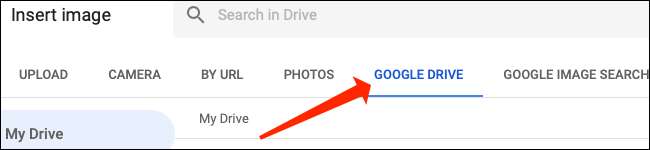
Bunu yaptıktan sonra, seçmek için herhangi bir fotoğrafa tıklayın ve ardından seçilen hücreye eklemek için "Ekle" tuşuna basın.
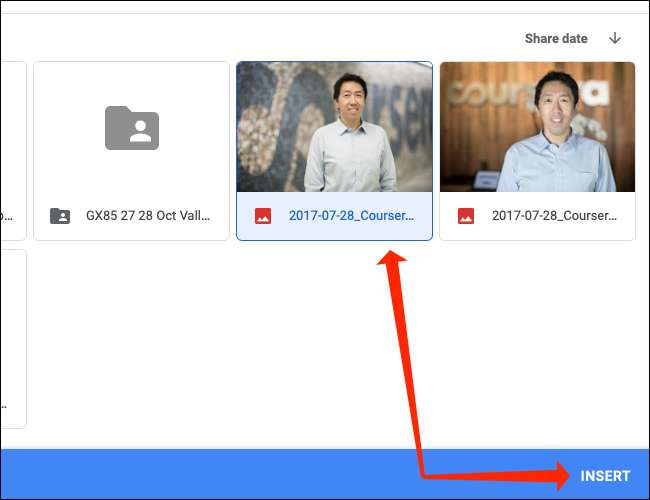
Son olarak, "Google Resim Araması" ı seçebilir ve internetten görüntüleri aramak için en üstteki "Görüntüleri Ara" metin kutusunu kullanabilirsiniz. Google Arama'da yaptığınız gibi herhangi bir arama sorgusu yazabilirsiniz.
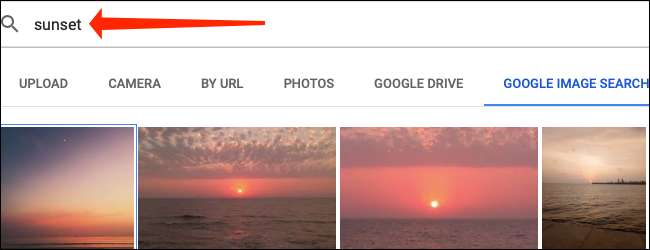
Bir sonraki adım, seçmek istediğiniz görüntüyü tıklatmaktır ve Son olarak, "Ekle" ye çarpabilirsiniz.
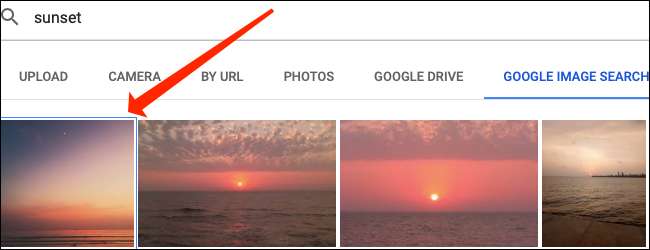
Bu yöntemi kullandığınızda, Google sayfalarınızın belgenize fotoğraf eklemek için görüntüler, seçilen hücrelerin içine sığacak şekilde otomatik olarak ölçeklenir. Ölçeklendirme orantılıdır, bu yüzden dağılma oranı için endişelenmenize gerek yoktur.
Bununla birlikte, hücreleriniz çok küçükse, görüntüler zar zor görülebilir, bu nedenle görüntünün görecek kadar büyük olmasını sağlamak için hücrenin boyutunu ayarlamanız gerekir.
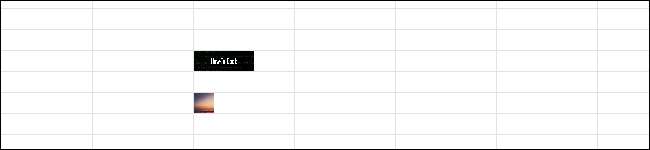
Bunu, fare işaretçinizi, elektronik tablonun aşırı sol tarafındaki satır numarasının üstündeki veya altındaki çubuğa taşıyarak kolayca yapabilirsiniz. Fare işaretçininin bir yukarı ok simgesine döndüğünden ve satırın boyutunu ayarlamak için yukarı veya aşağı sürüklendiğinden emin olun.
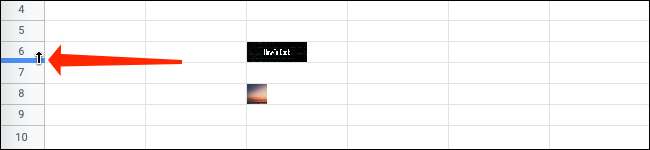
Benzer şekilde, fare işaretçisini, elektronik tablonun üstündeki iki sütun arasındaki ayırıcılara sürükleyebilirsiniz. Sütunlar, Google sayfalarında alfabe ile gösterilir. Fare işaretçisi bir sağ oka dönüştürdüğünde, sütunun boyutunu ayarlamak için tıklayın ve sürükleyin.

Hücrenin boyutu olarak artar veya azalır , Resim otomatik olarak hücrenin boyutlarına uyması için ölçekler olduğunu göreceksiniz.

Bir hücreye görüntü eklemek için görüntü işlevini kullanın
Görüntü fonksiyon teklifler başka bir yolu Google E hücrelerin içine resimler eklemek için. Bu yöntem biraz daha karmaşıktır, ama aynı zamanda hücre içinde görüntünün boyutunu seçmek sağlayarak customizability ek derecesini sunmaktadır.
İlk olarak, gidelim https://docs.google.com/spreadsheets/ ve herhangi bir elektronik tabloyu açın. Şimdi, herhangi bir hücreyi seçin ve Ekle & gt elektronik tabloya ve gezindiğini yukarıdaki menüsüne gidin; Fonksiyon ve gt; Google.
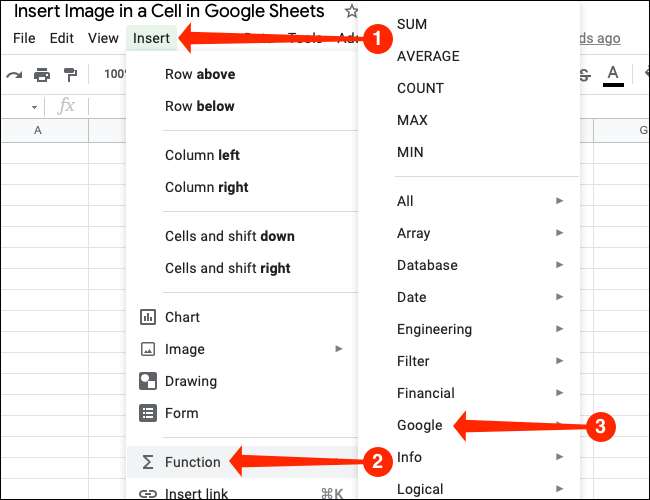
tıklayın Google E Bir hücrenin içine resim eklemek için “Resim”.
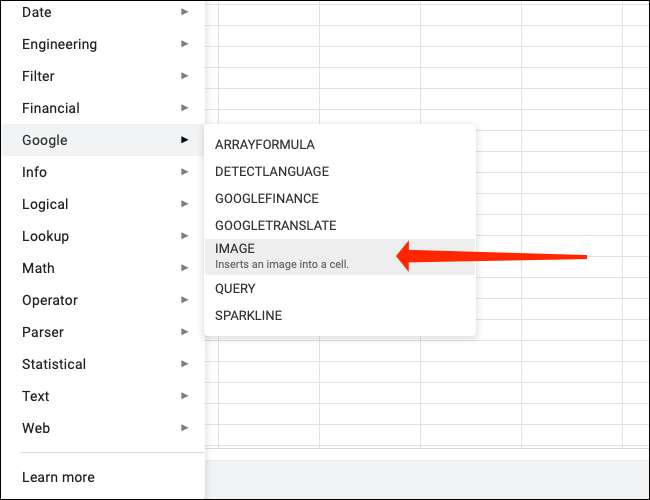
Bir pop-up olduğunu gösterir size Görüntü fonksiyonu için sözdizimi görmek ve her parametre ne söyler edeceğiz. sözdizimi şöyle görünür:
= GÖRÜNTÜ (URL, [mod], [yükseklik], [genişlik])
en çabuk bu parametreler yardımıyla ve nasıl kullanılacakları ne her bir göz atalım. Bu parametre için herhangi bir değer katmayan IF_FUNCTION kıracak çünkü URL parametresi, en önemlisidir. Sen internetten herhangi görüntüye bağlantıyı kopyalayıp buraya yapıştırın. Bir resim URL kullanıyorsanız, bu gibi tırnak işaretleri içine koymayı unutmayınız:
= GÖRÜNTÜ ( "https://www.howtogeek.com/wp-content/uploads/2018/08/new-design-social-coverphoto.png")
Sen herhangi bir hücreyi seçmek ve menü ve sütun adlarını belirten alfabelere arasında yer alan formül çubuğuna, içine sözdizimi yapıştırabilirsiniz.
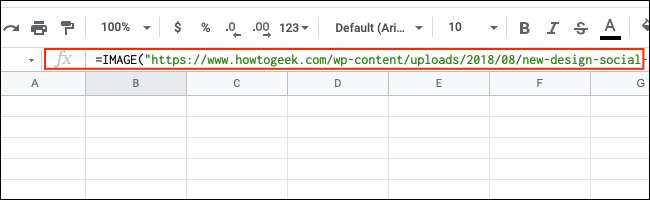
Google Tablolar Görüntü fonksiyonu ile Google Drive bağlantılarını kullanmaya izin vermiyor unutulmamalıdır. nota Başka bir şey SVG formatında resimler bu işlevle çalışmayacak olmasıdır.
Diğer tüm parametreler isteğe bağlıdır, ama biz hızla yaptıklarını anlatacağım bu yüzden oldukça kullanışlıdır. [Mod] parametresi, görüntünün boyutuna karar ve sadece dört değerden biri olabilir olanak tanır:
- 1: Bu, otomatik olarak resmin en boy oranı bozmadan hücre boyutlarına içine sığacak şekilde yeniden boyutlandırılır. Bu boyutlandırma modu varsayılan olarak seçilir ve [mod] parametresi için herhangi bir değer katmayan bile otomatik olarak uygulanacaktır.
- 2: Bu germek ya da hücreyi sığdırmak için görüntüyü küçültmek ve boy oranı bozar edeceğiz olacaktır.
- 3: Bu boyutlandırma modu orijinal boyutunda görüntü tutar. el tümüyle göstermek için hücrenin boyutları ayarlamak gerekecek, bu yüzden Google E hücrenin boyutunu değiştirmez.
- 4: Eğer görüntü için özel boyutları kullanmak istiyorsanız, bu sizin kullanması gerektiğini boyutlandırma modudur.

Burada doğru ilk üç boyutlandırma modlarını kullanabilirsiniz açıklanmıştır:
= GÖRÜNTÜ ( "https://www.howtogeek.com/wp-content/uploads/2018/08/new-design-social-coverphoto.png", 1)
2 ya da 3 ya Kullanmak istediğiniz boyutlandırma moduna bağlı olan 1 sayısını değiştirebilirsiniz. Dördüncü boyutlandırma modu kullanmak için, yükseklik ve genişlik parametreleri de belirtilmesi gerekir. Burada Görüntü işlevi önlemleri yükseklik ve genişlik piksel olarak ve bunun için doğru sözdizimi bir örnek:
= GÖRÜNTÜ ( "https://www.howtogeek.com/wp-content/uploads/2018/08/new-design-social-coverphoto.png", 4, 1500, 500)
Not 1,500 bu piksel genişliği ve 500 yüksekliğidir. bu ne hakkında Sheets sözdizimi belirtir çünkü biz bu sırada onu kullanıyoruz.
Bir kere sen gerçekten çok kolay hale gelecektir Google E hücrelerin içindeki resimler ekleyerek, bu yöntemleri usta. İyi şanlar!







